크리덴셜 생성 및 관리
크리덴셜 생성
신규 크리덴셜을 생성할 수 있습니다.
-
카카오클라우드 콘솔 > Developer Tools > DevOps Pipeline로 이동 후, Configuration 메뉴로 이동합니다.
-
크리덴셜 탭에서 [크리덴셜 만들기] 버튼을 클릭합니다.
-
크리덴셜 만들기에서 정보를 입력하고, [생성] 버튼을 클릭합니다.
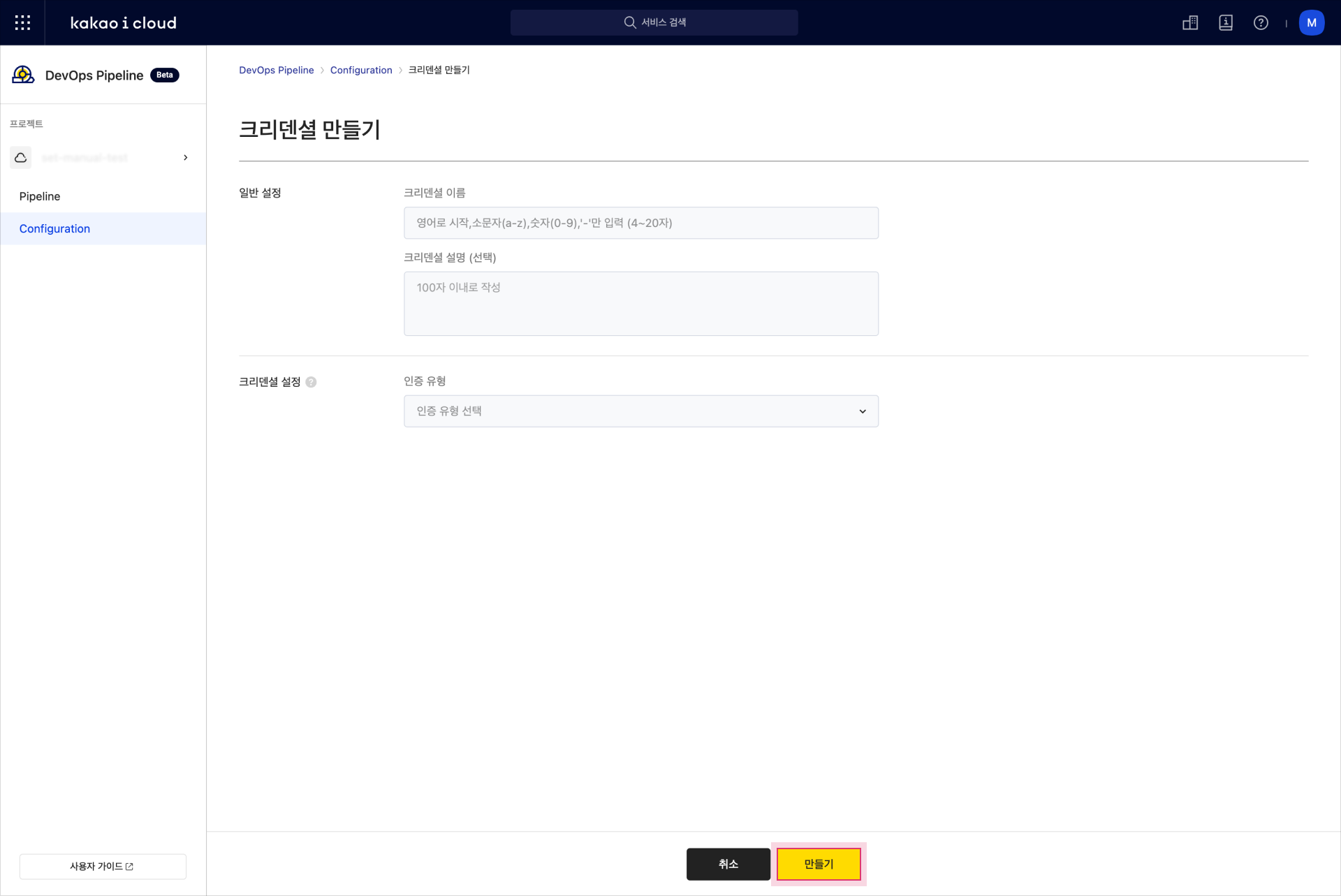 크리덴셜 만들기
크리덴셜 만들기구분 설명 일반 설정 크리덴셜 이름: 크리덴셜 이름을 입력 크리덴셜 설정 인증 유형: 크리덴셜 유형 선택
- 사용자 이름/비밀번호: 사용자 이름과 비밀번호 입력
- 인증키: 인증키 사용자 ID 입력, 인증키 파일 등록, 인증키 값 입력
- kubeconfig: kubeconfig 파일 입력
- 토큰: 토큰값 입력
크리덴셜 관리
크리덴셜(Credential)은 외부 서비스 또는 서비스 유형을 사용하기 위한 인증 목록으로, 크리덴셜을 통해 인증 정보를 정의할 수 있습니다. DevOps Pipeline 서비스에서 파이프라인(Pipeline)의 환경 설정 중 크리덴셜을 생성 및 관리하는 방법은 다음과 같습니다.
외부 서비스나 파이프라인 스튜디오에서의 태스크 유형 설정 시 크리덴셜에서 미리 정의한 인증 정보를 사용합니다. 태스크 유형별 설정에 대한 자세한 설명은 태스크 유형별 설정을 참고하시기 바랍니다.
크리덴셜 목록 보기
현재 생성된 크리덴셜 목록을 확인할 수 있습니다.
-
카카오클라우드 콘솔 > Developer Tools > DevOps Pipeline 메뉴를 선택 후, Configuration 메뉴로 이동합니다.
-
크리덴셜 탭에서 현재 생성된 크리덴셜 목록을 확인합니다.
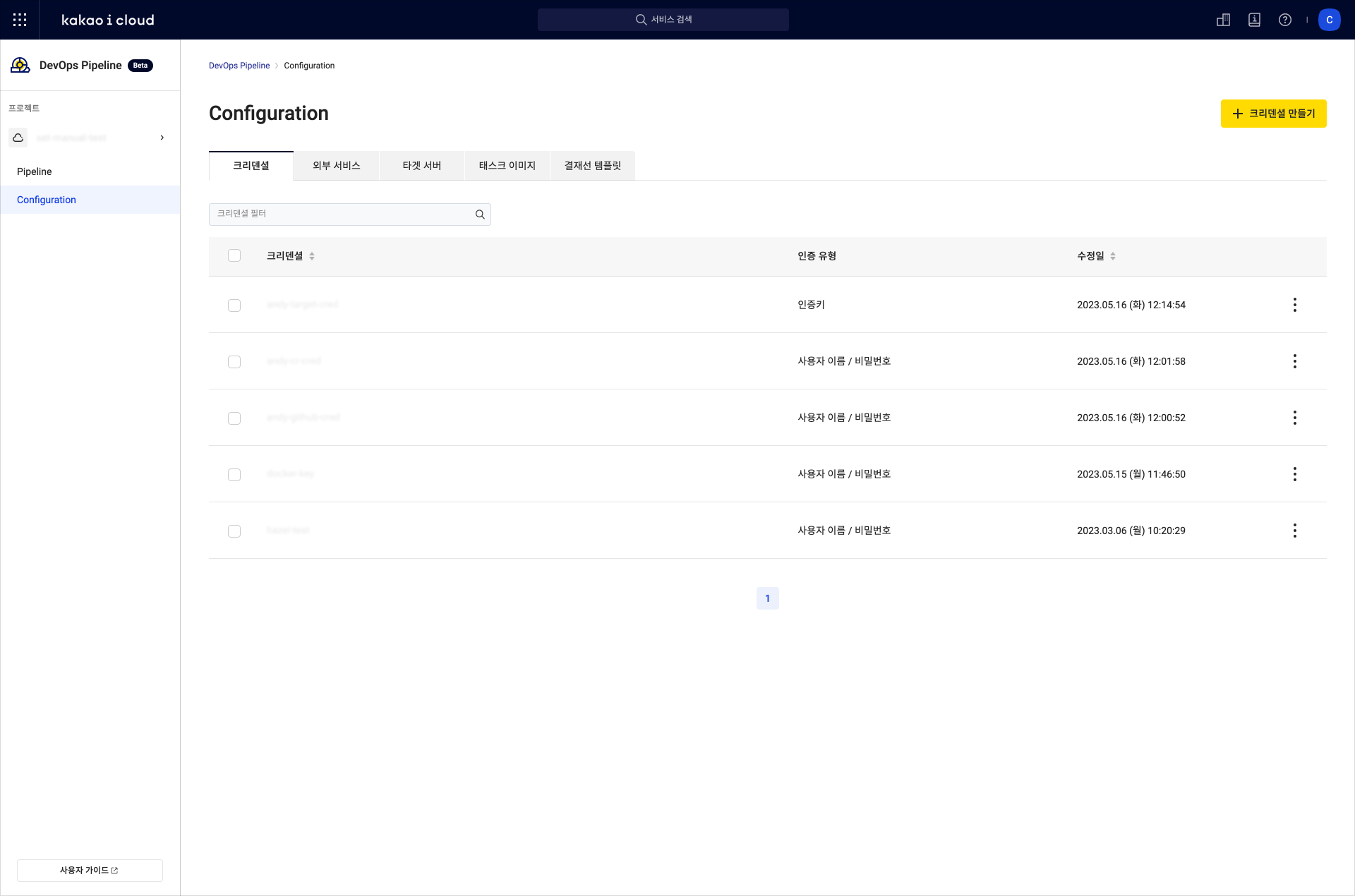 크리덴셜 목록
크리덴셜 목록구분 설명 크리덴셜 크리덴셜 이름 인증 유형 인증 방식
- 사용자 이름/비밀번호, 인증키, kubeconfig, 토큰수정일 마지막으로 수정한 시각
- 수정 이력이 없으면 생성일 노출[더 보기] 아이콘 - 크리덴셜 설정: 크리덴셜 설정 정보 수정
- 크리덴셜 삭제: 해당 크리덴셜 삭제
크리덴셜 수정하기
크리덴셜 설정을 수정할 수 있습니다.
-
카카오클라우드 콘솔 > Developer Tools > DevOps Pipeline 메뉴를 선택 후, Configuration 메뉴로 이동합니다.
-
크리덴셜 탭에서 설정을 수정할 크리덴셜의 [더 보기] 아이콘에서 크리덴셜 설정을 선택합니다.
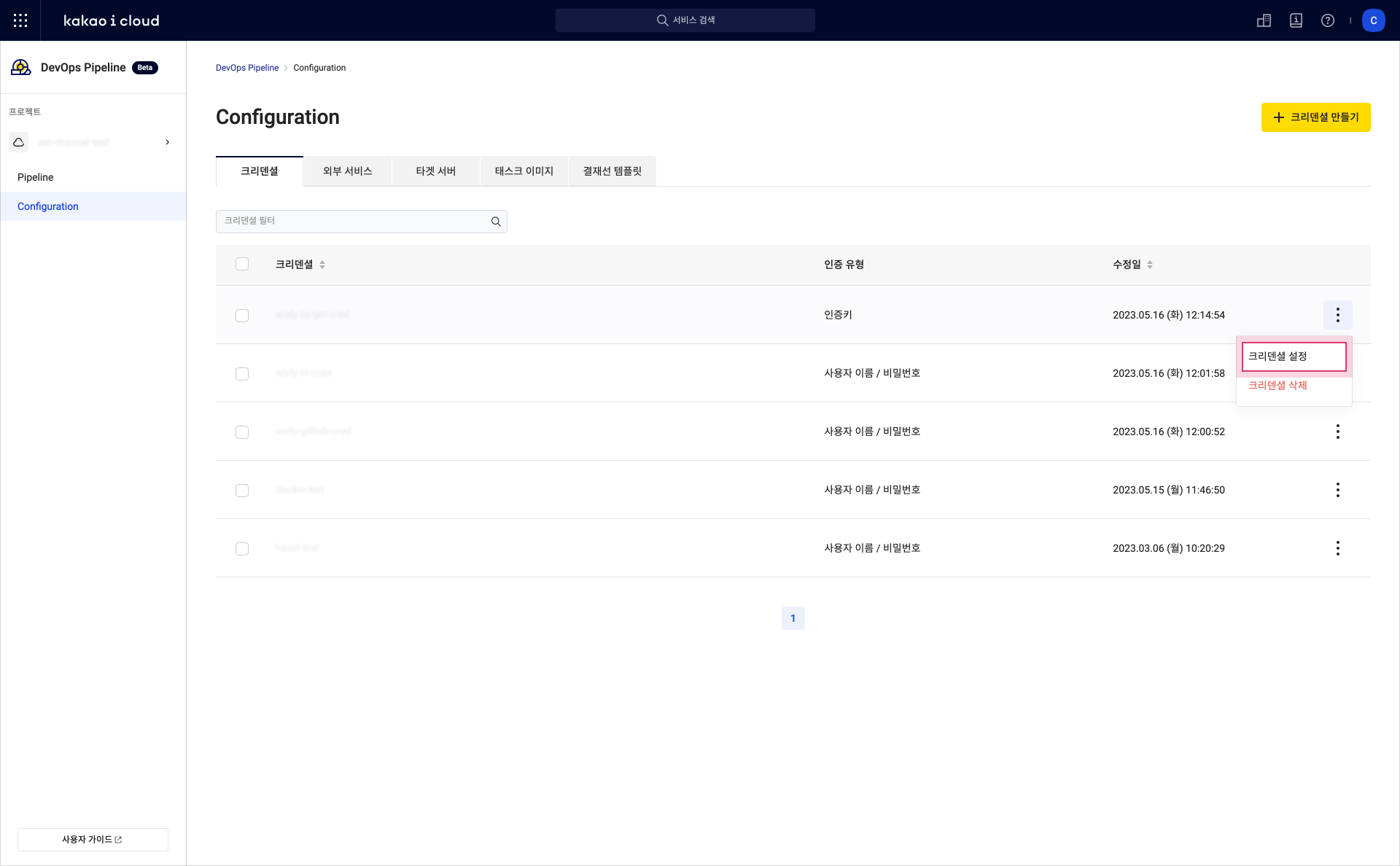 크리덴셜 설정
크리덴셜 설정 -
크리덴셜 설정에서 정보를 수정하고, [저장] 버튼을 클릭합니다.
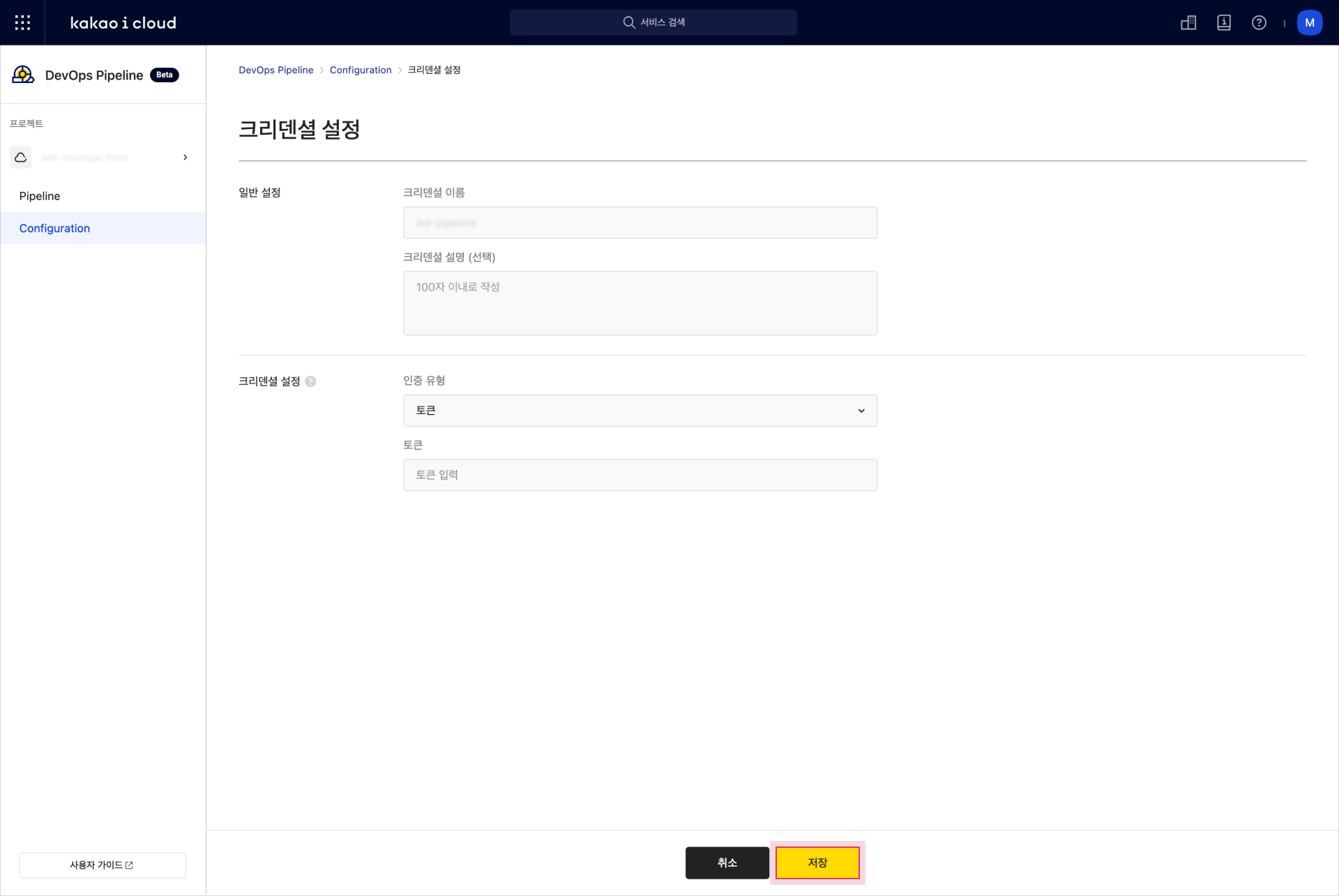 크리덴셜 설정 수정
크리덴셜 설정 수정
크리덴셜 삭제하기
더 이상 사용하지 않는 크리덴셜을 삭제할 수 있습니다.
-
카카오클라우드 콘솔 > Developer Tools > DevOps Pipeline 메뉴를 선택 후, Configuration 메뉴로 이동합니다.
-
크리덴셜 탭에서 삭제할 크리덴셜의 [더 보기] 아이콘에서 크리덴셜 삭제를 선택합니다.
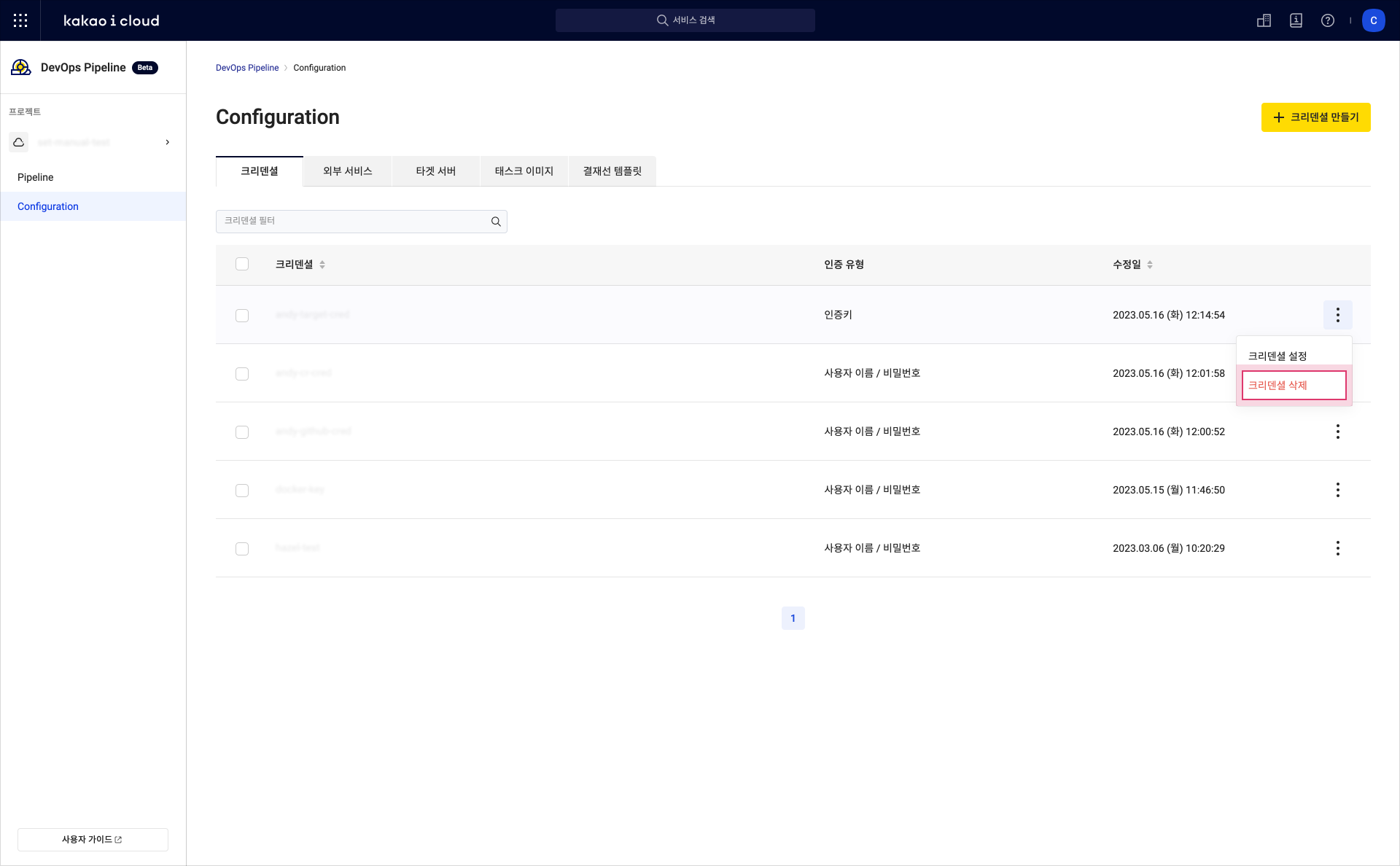 크리덴셜 삭제
크리덴셜 삭제 -
크리덴셜 삭제 팝업창에서 삭제할 크리덴셜의 이름을 입력하고, [삭제] 버튼을 클릭합니다.
일괄 삭제삭제할 크리덴셜 체크박스를 선택하여 여러 개의 크리덴셜을 일괄 삭제할 수 있습니다.